En Mega HOPEX V5 existen diversos módulos para poder acceder a funciones que nos proporciona la herramienta, estos módulos cuentan con diferentes versiones e incluso se requieren otros módulos antes de su instalación, por lo que puede haber algunos que sean dependientes de otros. Un módulo muy común que se suele utilizar para Hopex es la plantilla de Hopex360, esta también puede ser adquirida como módulo e importada para su personalización.
En este post, estaremos explicando cómo instalar apropiadamente dos módulos muy típicos en HopexV5. El primero ya se ha mencionado y es la plantilla de Hopex360 que permite generar un sitio web partiendo de una plantilla proporcionada por Mega y que puede personalizarse. El segundo es un módulo que permite hacer un pase de actualizaciones entre ambientes por medio de paquetes y que se puede identificar por HAS Custom.
Lo primero que se debe hacer es ingresar a la consola de nuestro nodo en cuestión. Normalmente es un nodo accesible por localhost:5000 en una instalación local, o en su defecto, será por medio de una URL bien definida.
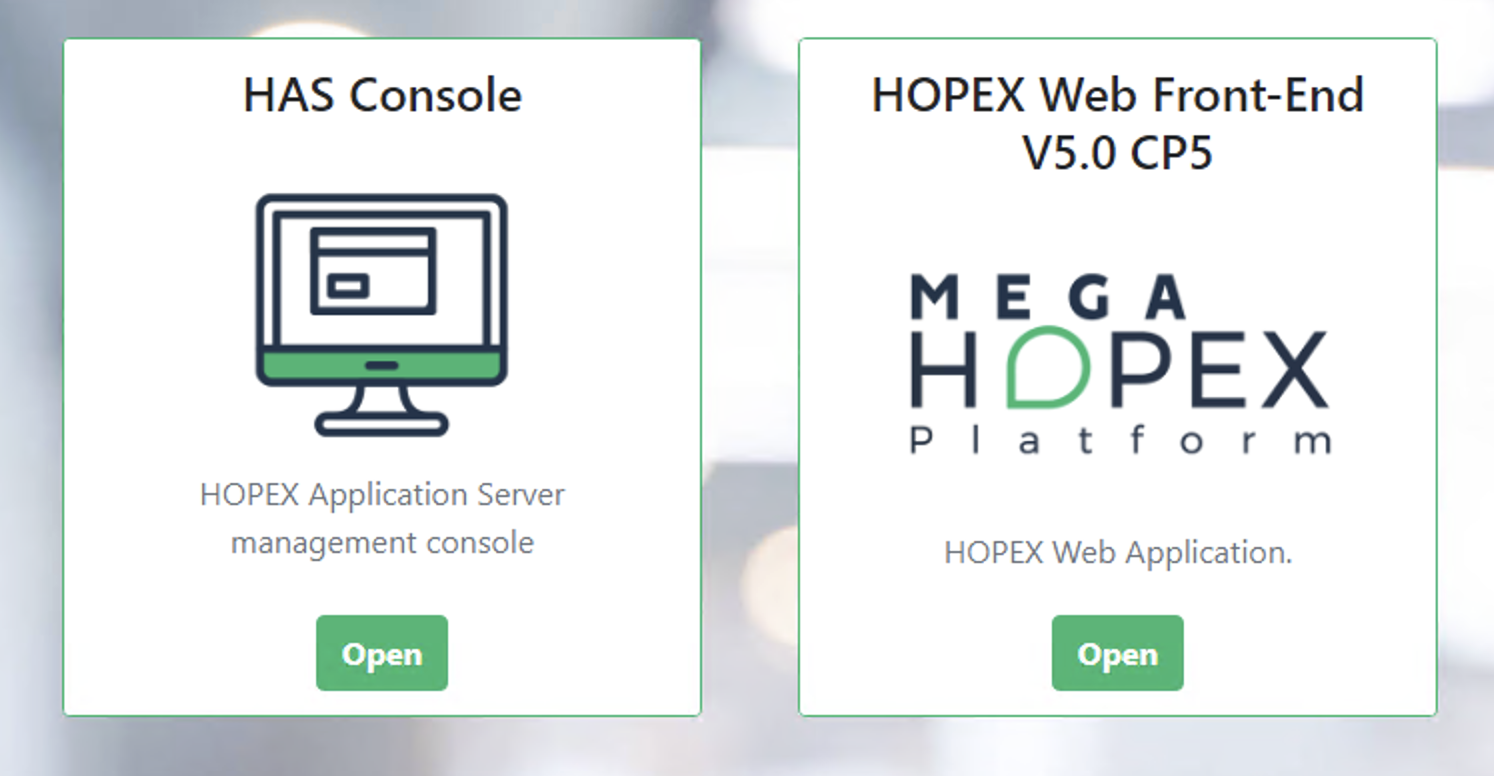
Después de identificar el sitio, debemos agregar las credenciales para HAS CONSOLE y se verá la siguiente vista de módulos que ya vienen instalados con Hopex debido a que son necesarios para su ejecución.
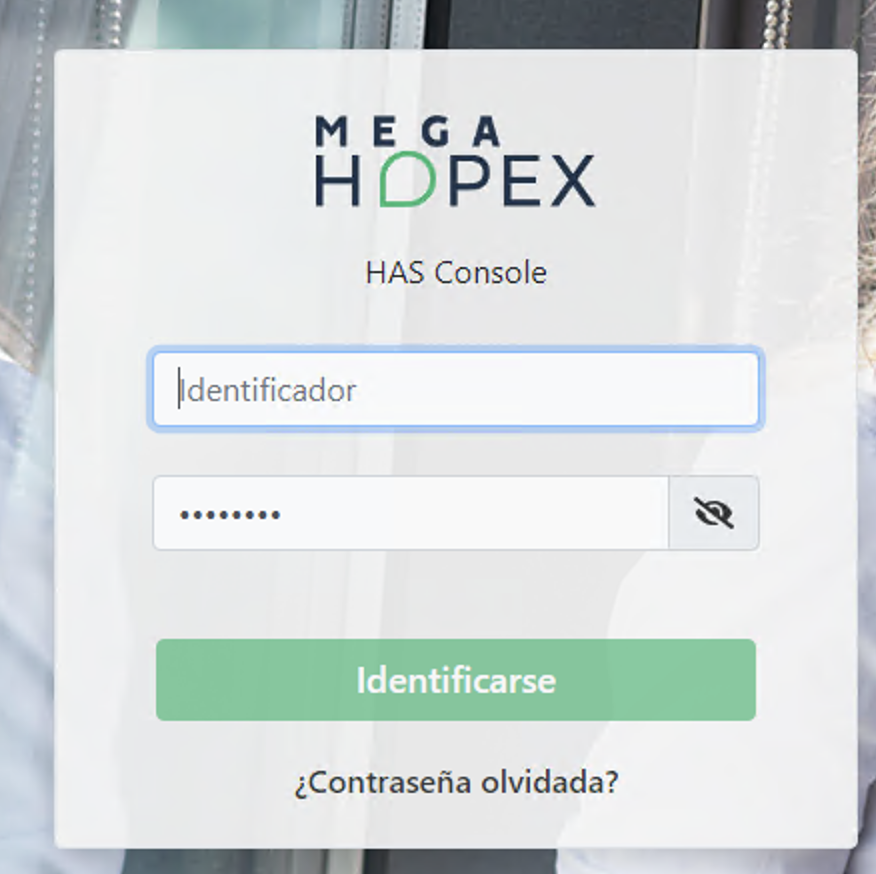
Ahora, si deseamos añadir uno nuevo, podemos dirigirnos al panel izquierdo en su pestaña de "Modules" y seleccionar "Module List". Al hacer esto aparecerá una nueva ventana que indicará la lista de módulos instalados y otras 3 pestañas que indican Actualización, Añadir nuevo o Desinstalar.

Ahora, nosotros buscaremos aquellos que pertenecen a custom data o por nombre "has.custom" y la plantilla de Hopex360 por hopex.360. Dando click en "Add new" podemos ver la lista de módulos a instalar y filtraremos.
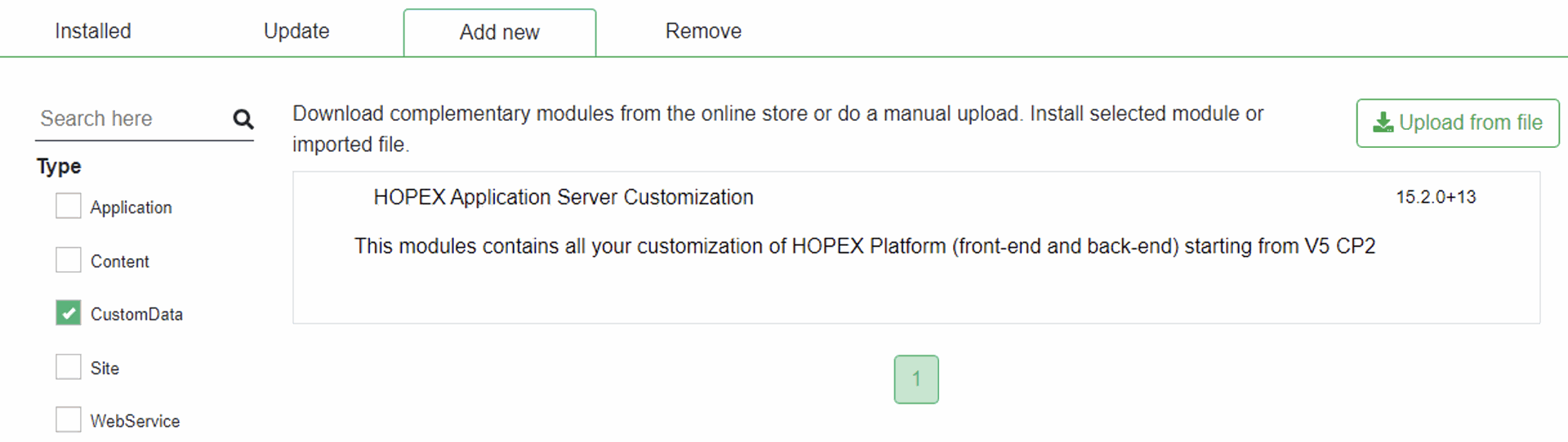
Al dar click en el módulo HOPEX Application Server Customization, abrirá la siguiente ventana:
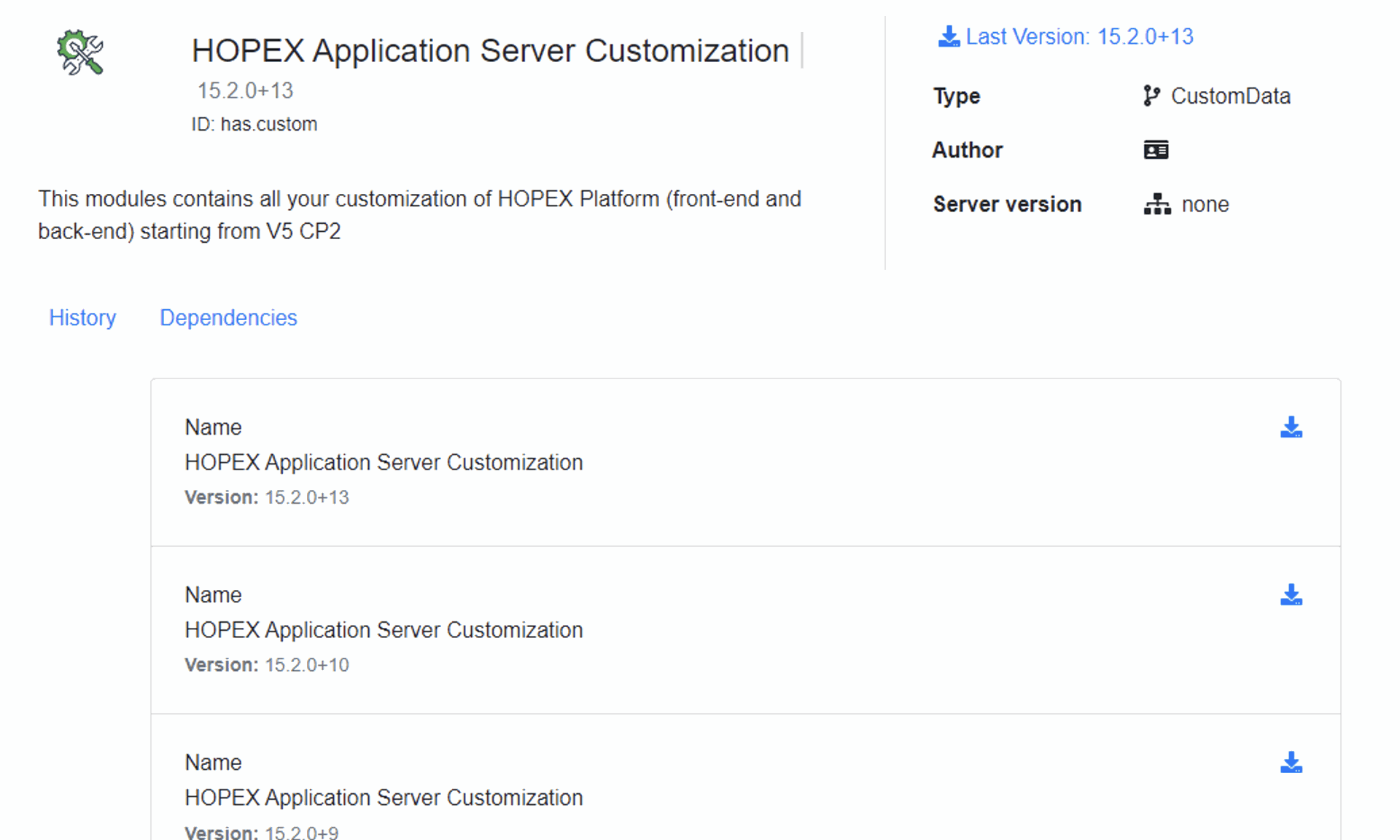
Esta ventana nos muestra información relevante del módulo como la descripción, el historial de versiones y dependencias (en caso de existir). Lo que haremos a continuación será descargar la última versión.
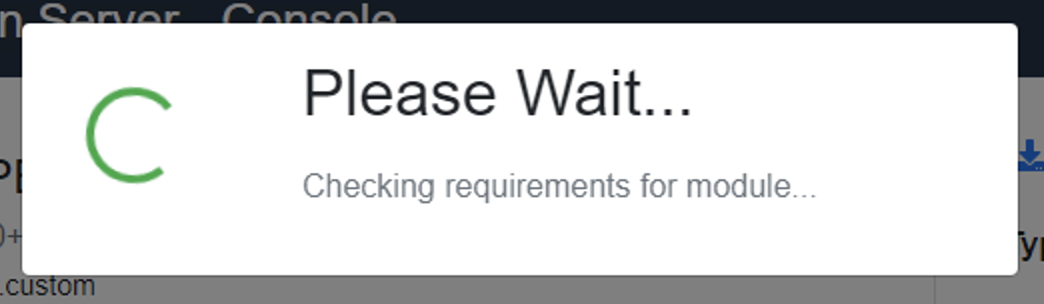
Al iniciar el proceso de descarga se verifica si se cumple con los requisitos para obtener el módulo y en caso de ser exitoso aparecerá una ventana que indique que los requisitos han sido verificados.
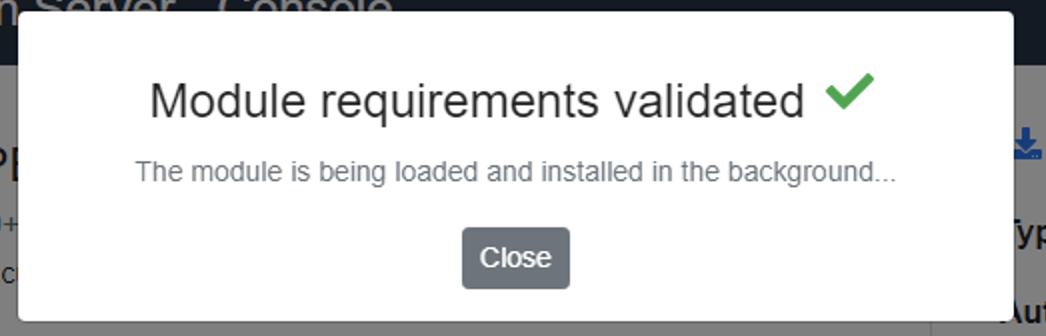
Volviendo a la vista del Cluster, ahora podemos ver que ya se han agregado los módulos:
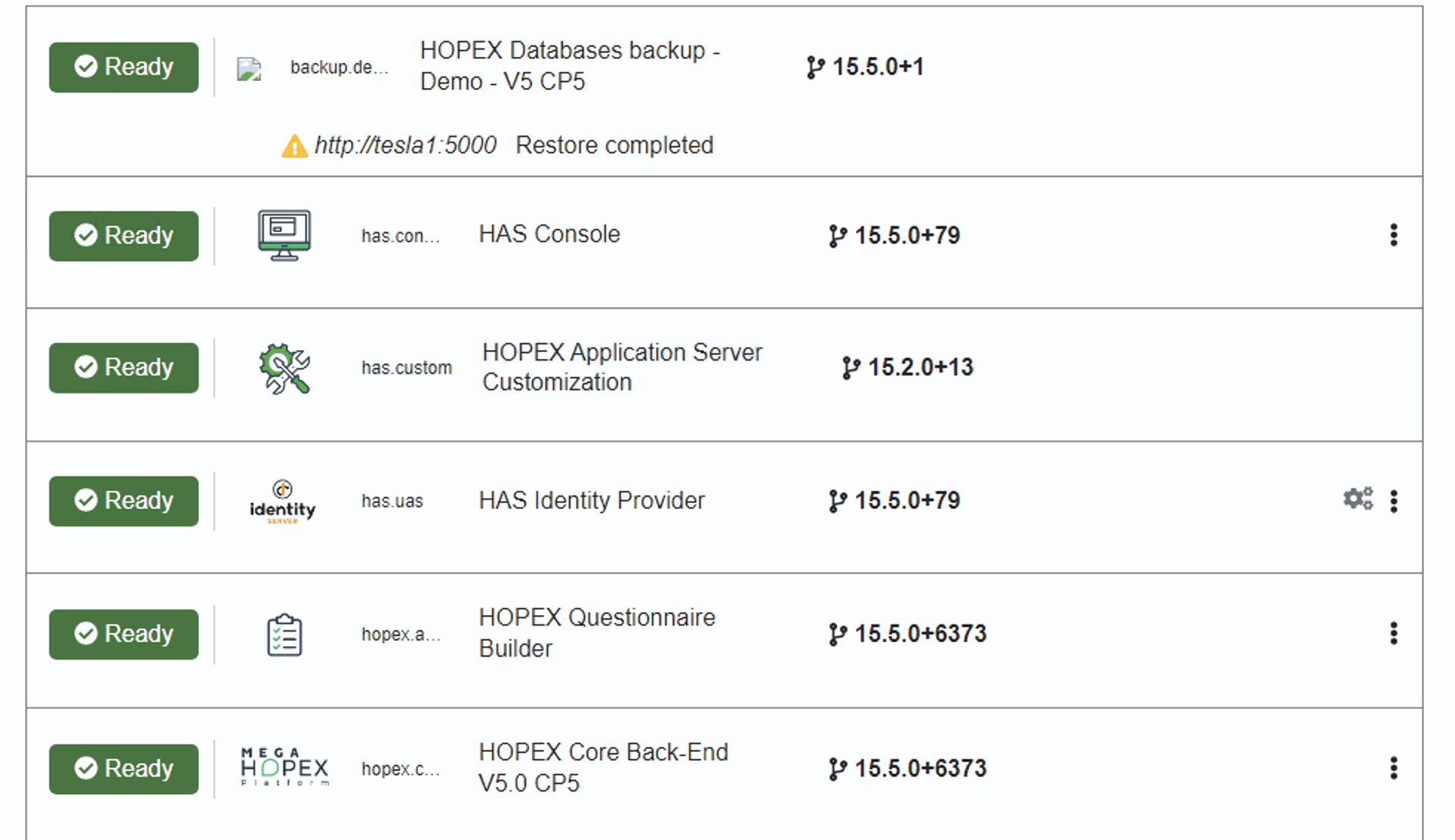
Nota: Es importante recordar que algunos de estos módulos, van a requerir detener el módulo HOPEX Core Back-End y al hacer esto, se debe asegurar que no existan usuarios dentro de la herramienta.
Para obtener el módulo de Hopex360 se debe seguir el mismo procedimiento, sin embargo, con la salida de Hopex Aquila, existe una versión superior a la que se puede instalar en HopexV5 y que lleva por código los primeros dígitos de 17, por lo tanto, es importante que para HopexV5 se instale únicamente la plantilla que comience por 15.
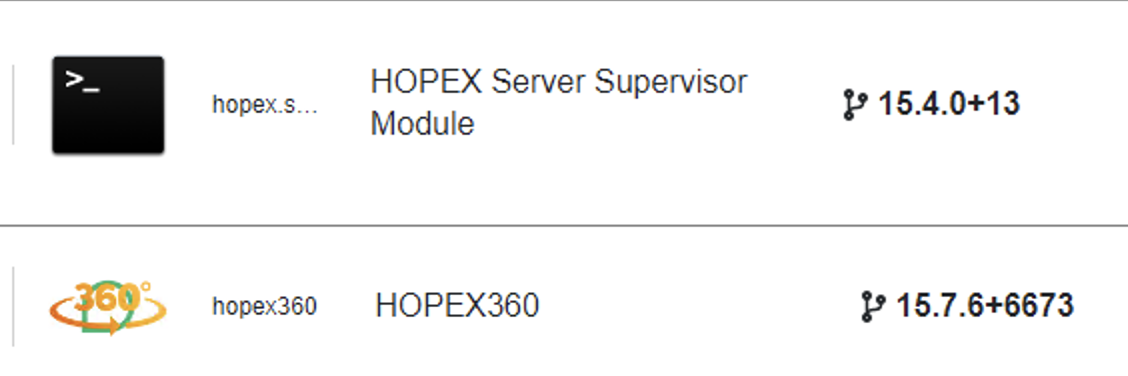
Ahora, es verdad que los módulos ahora aparecen en el Cluster, sin embargo, para poder utilizarlos se deben instalar haciendo una actualización automática del ambiente. Esto se hace por medio del Administrador, por lo que, ahora se procede a detener Hopex Core Back-End y abrir el administrador.
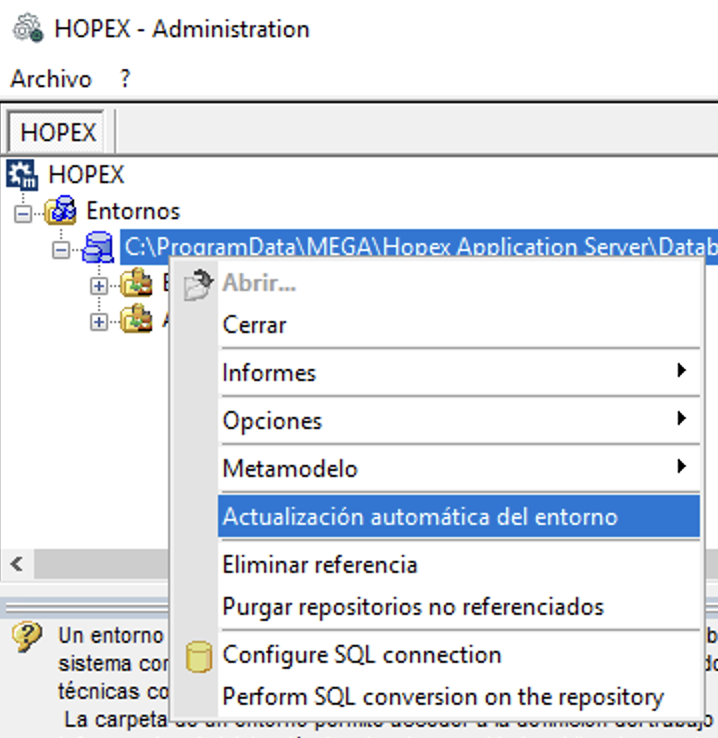
Finalmente, una vez ingresadas las credenciales adecuadas para manipular el sistema, se puede aplicar la actualización automática del ambiente dando click en la opción del menú de arriba y aparecerá un wizard que nos indicará explícitamente que es recomendable realizar un Backup de las bases de nuestro ambiente dado que se pueden hacer modificaciones al metamodelo y en caso de existir algún error, este puede verse afectado, pero dado que los módulos son estándar, no debe existir problema alguno a realizar esta actualización. Este proceso lleva tiempo pero que variará en función de la velocidad de nuestro servidor.
Hopex V5: Módulos e Instalación